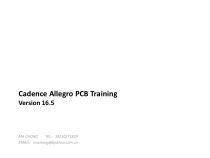 PPT
PPT
【文档说明】Cadence_Allegro165PCB教程.pptx,共(192)页,4.800 MB,由精品优选上传
转载请保留链接:https://www.ichengzhen.cn/view-296013.html
以下为本文档部分文字说明:
CadenceAllegroPCBTrainingVersion16.5MACHONGTEL:18210271829EMAIL:machong@bjdihao.com.cnCadenceAllegroPCB培训课程安排•Lesson1All
egro环境介绍•Lesson2Allegro环境设定•Lesson3焊盘制作•Lesson4元件封装制作•Lesson5电路板创建•Lesson6PCB叠层设置和网表导入•Lesson7约束规则管理•Lesson8布局•Les
son9布线•Lesson10覆铜•Lesson11PCB设计后处理Lesson1Allegro环境介绍•学习要点:•PCBLayout流程介绍•PCB设计主要产品介绍•工作界面介绍•视窗缩放控制介绍•鼠标Stroke功能介绍•主要文件类型P
CBLayout流程InteractiveandautomaticroutesignalsHDL/schematicdesigncaptureDefineboardmechanicalstackupSe
t/checkCBDrulesandconstraintsLoadlogicdataArrange/placecomponentsGeneratemanufacturingoutputPhysicaldesignanal
ysisDefinePower/GNDplanesManufacturingoutputscheckplotsaperturefilesGerberdataNCdrilldatasilkscreensAssemblydrawingsfabricationsdra
wingsreportsAutorenamebackannotationGloss/autocleanupformanufacturing主要产品介绍•为了适应不同用户的需要,Cadence软件包中提供了All
egroPCBDesigner、OrCADPCBDesignerStandard和OrCADPCBDesignerProfessional3种PCB设计软件版本。•(1)AllegroPCBDesigner:是应用最广泛的一
种版本。产品由Base模块和Option附加模块组成,通过一个完全集成式的设计流程进行PCBLayout设计。•(2)OrCADPCBDesigner:分为Professional和Standard版本,与AllegroPCBDesigner相比
,不具有电气约束驱动规则(Professional版本只有差分约束规则)、DFX检查、不允许修改电气拓扑结构、没有扩展的Option功能、自动布线器最多支持到6层。启动AllegroPCBDesigner:ProgramsCadenceRelease16.5勾选后下
次会自动启动所选产品模块切换产品软件主界面工作界面介绍1:标题栏菜单栏工具栏状态栏显示当前正在执行的命令命令执行状态显示当前Option中的Subclass鼠标所在坐标选取坐标点坐标转换当前工作模式实时DRC状态自定义工具栏:View->CustomizeToolb
ar工作界面介绍2:•命令窗口:记录用户的所有操作信息。用户也可以在此输入并执行命令,如输入“addline”,按回车键则会自动执行addline命令,和选择执行命令菜单中的“Add->Line”效果是一样的。•视窗窗口:显示整个电路板的轮廓,并且显示高亮
元素/对象的位置。通过鼠标左键框选不同的区域,可以在工作窗口中放大显示框选区域,以查看其详细信息。工作界面介绍3--控制面板:悬浮或固定窗口通过View->Windows打开或关闭控制面板Option控制面板:•这功
能是体现Allegro控制操作方便性,用户不用去记忆每个命令的相关参数在哪设置,执行具体命令后Option的相关参数就显示当前命令有关的设置。•不同命令下Option控制面板举例:Route->ConnectEdit->Z-CopyEdit->ChangeFind控制面板:•Find
控制面板用于筛选PCB设计中可选择的元素/对象(DesignObjectFindFilter)和快速查找元素/对象(FindbyName)设置查找类型输入查找对象名称点击Apply,所选网络会在PCB中高亮显示Visibility控制面板:•控制布线层以及每层中元素/对象的显示。在设置时可以
整体设置,也可以单独设置。如图中表示只显示TOP层布线走线、过孔、引脚和DRC标志。鼠标的功能:•鼠标左键:对象/元素的选取、命令的选择等•鼠标右键:弹出下拉菜单•鼠标中间键:对视窗进行缩放。有两种方法:一是直接滚动中间键,可以方便的实现视窗的
放大或缩小操作;二是先按一下鼠标中间键,然后松开,鼠标向不同的方向拖动,可以实现不同的缩放功能,如图:ZoomPrevZoombyPointsZoomInZoomOutZoomFitZoomCancelZoomOutZoomOut视窗缩放还可以
通过View主命令菜单实现:鼠标的Stroke功能•Allegro中鼠标的Stroke功能是指按住Ctrl键同时按住鼠标右键绘制命令符来执行相关的命令。StrokeEquivalentcommandKeycombinationsCopyCTRL+CMoveS
HIFT+F7ZoomInF10Oops(Undo)F3ZoomWorld—Delete—Ctrl+R鼠标的Stroke功能定制Tools->Utilities->StrokeEditor文件类型介绍•Allegro根据不同性质功能的文件类型保存不同的文件后
缀,主要的类型可以参照下表:文件后缀名文件类型.brd普通的板子文件.draSymbols或Pad的可编辑保存文件.padPadstack文件,在做symbols时可以直接调用.psmLibrary文件,存packagesymbol
s.osmLibrary文件,存formatsymbols.bsmLibrary文件,存mechanicalsymbols.fsmLibrary文件,存flashsymbols.ssmLibrary文
件,存shapesymbols.mddLibrary文件,存moduledefinition.tap输出的包含NCdrill数据的文件.scrScript和macro文件.art输出的底片文件.log输出的一些临时信息文件.colorView层面切换文件.jrl纪录操作Alleg
ro的事件Lesson2Allegro环境设定•学习要点:•设计参数设置•颜色和可见设置•脚本录制•用户参数/变量设置•快捷键设置设计参数设置•Setup->DesignParameters用户可以在这里进行系统参数的统一设置。Display页
中控制部分元素的显示形式;Design页用于设置单位、图纸尺寸等参数;Text页用于设置文本大小;Shape页设置覆铜参数;Route页设置布线相关参数;MfgApplications页设置测试点、Thiev
ing、丝印、尺寸标注等相关参数。对于Text、Shape、Route、MfgApplications,可以暂时采用默认设置,因为在之后的具体操作中(例如覆铜、布线),这些参数在那里也可以进行设置。Display标签页JoggedStraightFilledU
nfilledPlatedHoles格点显示控制打开格点设置对话框ClosedendpointPintopin格点设置•Setup->GridsDesign标签页Size:UserUnits:设定设计采用的单位Size:设定图纸尺寸Accuracy:设定精度,即小数位数LongNameSize:
设定字符的长度Extents:用户自定义图纸大小LeftX:图纸左下角的横坐标值LowerY:图示左下角的纵坐标值Width:图纸宽度Height:图纸高度Moveorigin:将坐标原点移动到所输入的XY坐标处还可以通过“Setup->
ChangeDrawingOrigin”改变坐标原点的位置。Design标签页090(Mirror)9045OffLineArcAllegro中的层面设置•Allegro中所有的元素都通过Class和Subcla
ss来进行管理•Class是定义好的,用户可以通过“Setup->Subclass”来建立新的Subclass颜色和可见设置or...Display–>Color/VisibilityClassesSubclassesColorPaletteSubclassVisible/I
nvisibleChangeColorStipplepatternsStackup包括所有电气层(顶层、底层、中间层)的引脚、过孔、布线、DRC等信息;所有非电气层例如阻焊层(Soldermask)、锡膏防护层(Pastemask)的信息Areas包括设计中
所有区域信息的显示,例如约束区域、允许布局/布线区域、禁止布局/布线区域、禁止打过孔区域等。BoardGeometry与电路板相关的元素信息,常用的如电路板框、尺寸标注信息、规划电路板时设置的ROOM、自动布局时设置的格点等PackageGeometry与元器件封装相关的元素信息,如封装的丝印
层、装配层、边界区域等Components与元器件相关的文字信息,如元件编号、器件类型、容差等。Manufacture与生产制造相关的信息,如丝印层、钻孔图、测试点、PCB叠层图等信息。阴影模式控制,主要用于突显某些重要
元素/对象。RMBDisplay&MyFavorites设置网络颜色Display–>Highlight脚本录制•Allegro为用户提供了脚本录制功能,即可以将鼠标的一切操作以脚本文件的形式记录并保存下来(.scr文件),脚
本文件可供其它设计人员重复调用。•脚本录制过程:1选择File->Script命令2输入脚本名称3点击Record开始录制4做你想要执行的动作5File->Script点击Stop•脚本回放过程:1选择File-
>Script命令2选择之前录好的脚本文件3点击Replay回放脚本用户参数/变量设置Setup–>UserPreferences生效方式:•Immediate•Restart•Repaint•NextCommand参数描述用户参数举例1:•库路径加载:对于用
户自创建的元件封装库、焊盘库,为了在设计时可以应用这些元件封装、焊盘,首先需要将库路径加载进来。用户参数举例2:•OpenGL:用于PCB视图的是否可透视的转换。用户参数举例3:•实时线长显示:快捷键设置•查看快捷键在软件的命
令窗口中输入alias,按回车键,可以查看软件定义好的快捷键设置。•用户定义快捷键例如,将键盘的PgUp键设置成zoomin,设置方法如下:在命令窗口中输入:aliasPgUpzoomin,按回车键。(注意:单词之间要有空格)这时即把PgUp键设置成zoom
in。用这种方法,用户可以把一些常用的命令都设置成快捷键,以后用到这些命令时直接启动快捷键,可以大大提高PCB的设计效率。注意:用这种方法创建的快捷键是不能保存的,可以在创建时同时录制脚本,以脚本方式保存快捷键。Lesson3焊盘制
作•学习要点:•创建热风焊盘•使用PadDesigner创建通孔类和表贴类焊盘焊盘结构topinneranti-padthermalreliefinnerbottommaskdrillsizemaskpastemasktop通孔类焊盘表贴类焊盘热风焊盘•热风焊盘(Therma
lRelief)俗称花焊盘,用于电源/地引脚与平面层(覆铜层)的连接,主要作用是防止焊盘处散热太快而造成虚焊。分为正热风焊盘和负热风焊盘。负热风焊盘正热风焊盘•如果平面层采用负平面,则在定义焊盘时必须要定义ThermalRelief和AntiPad层。
•热风焊盘实际上是焊盘组成的一部分,在Allegro中,热风焊盘属于Symbol范畴,定义为FlashSymbol。创建热风焊盘1、选择“File->New”,创建类型选择Flashsymbol,并命名热风焊盘2、
设定页面尺寸、格点等基本参数3、选择“Add->Flash”,定义尺寸,添加热风焊盘.fsm加载热风焊盘的库路径•Setup->UserPreferences•Paths-Library-psmpath使用PadDesigner创建焊盘•Star
t–Programs–Cadence–Release16.5–PCBEditorUtilities–PadDesigner•PadDesigner分为两个标签,Parameters和Layers。Paramete
rs标签用于设置尺寸单位和通孔类焊盘的钻孔参数;Layers标签用于设置焊盘各层的信息。设置钻孔参数使用PadDesigner创建焊盘•设置焊盘各层时,首先鼠标选择需要设置的层,然后在下方设置该层焊盘的形
状和尺寸。设置焊盘类型焊盘浏览定义焊盘形状和尺寸使用PadDesigner创建焊盘•对于负平面覆铜,必须在焊盘中间层添加Flash焊盘regularthermalreliefanti-pad使用PadDesigner创建焊盘•层信息的复制:使用P
adDesigner创建焊盘使用PadDesigner创建焊盘•保存焊盘*.pad加载焊盘库路径•Setup->UserPreferences•Paths-Library-padpathLesson4元件封装制作•学
习要点:•Allegro的符号介绍•在AllegroPCBDesigner中创建元件封装符号Allegro中的符号(.osm)formatsymbol(.psm)Packagesymbol(.ssm)ShapesymbolFlashsymbol(.
fsm)(.bsm)Mechanicalsymbol种类注释PackageSymbol(*.psm)元件封装符号(如,dip14,soic14,R0603,C0805等等。)MechanicalSymbol(*.bsm)电路板机械符号。(如,out
line装机螺孔,等等。)FormatSymbol(*.osm)就是关于板子的Logo,assembly等等的注解。ShapeSymbol(*.ssm)是用来定义特殊的pad。FlashSymbol(*.fsm)热风焊盘符号元件封装AssyR
efDeviceType(mandatory)SilkRefPadstacksAssemblyOutlineSilkscreenOutlinePackageBoundaryMinimum/MaximumPackageHeigh
tDFABoundary创建元件封装步骤•1、选择“File->New”,设置符号类型为PackageSymbol•2、通过“Setup->DesignParameters”设置页面尺寸、单位、格点等参数•3、添加元件引脚•4、绘制元件外形边框•5、添加元件标识•6、定
义封装边界•7、定义封装高度•8、保存封装添加元件引脚•选择“Layout->Pins”,在Option控制面板中选择并设置封装的引脚及间距、排列方式等信息•鼠标点击坐标原点放置第一排引脚•回到Option控制面板设置第二排
引脚•放置第二排引脚or绘制元件外形边框•选择“Add->Line”,在Option控制面板中设置添加丝印层(Silkscreen)和装配层(Assembly),其中弧形开口通过“Add-3ptArc”添加。Add->3ptArcAdd->Line添加元件标识•选择“Layout->Lab
les->RefDes”添加丝印层和装配层的标识。除此之外,还可以添加device、value、Tolerance等文字信息。定义封装边界•选择“Setup->Areas->PackageBoundary”定义封装边界定义封装高度•选择“Setup->Areas->PackageHeight
”,鼠标点击一下封装边界,边界区域高亮显示,在Option中输入高度。•选择“File->Save”保存创建好的封装。Allegro中每种类型的符号都有两个文件,一个是绘图文件.dra,另一个是数据文件.psm(不同符号的数据文件不同)。在执行保存命令时,软件会
自动生成数据文件。在进行符号查看、编辑时选择的是.dra文件。Lesson5电路板的创建•学习要点:•1创建电路板机械符号(MechanicalSymbol)•2电路板的组成创建电路板机械符号•选择“File->New”,新建绘图类型为MechanicalSymbol•
设置页面尺寸、单位、格点等参数典型电路板框outlinepackagekeepinroutekeepinmountingholesviakeepoutchamfer绘制Outline•选择“Add-<Line”,在Option控制面板中设置参数•坐标输入法绘制外框(Outline)添加装配孔•选择
“Layout->Pins”或选择,在Option控制面板选择作为装配孔的焊盘类型•在命令窗口输入坐标定位装配孔Chamfers•Dimension->Chamfer•在Option面板中设置参数AfterBefore尺寸标注•选择“Dimension->DimensionEn
vironment”,鼠标右键下拉菜单中选择“LinearDimension”设置约束区域(PackageKeepin/RouteKeepin)•选择“Edit->Z-Copy”或“Setup->Area
s->PackageKeepin\RouteKeepin”outlinepackagekeepin(offset70mils)routekeepin(offset50mils)mountinghole保存符号•选择“File->Save”,软件同时保存.dra文件和.bsm文件•加载
符号路径:“Setup->UserPreferences”电路板的组成要素(.osm)(.bsm)(.psm)cross–section(stackup)designrulesAllegro(.brd)创建Board文件•选择“File-
>New”,创建Board文件•将创建好的电路板机械符号导入进来:选择“Place->Manually”Lesson6PCB叠层设置和网表导入•学习要点:•PCB叠层设置•网表导入PCB叠层设置•选择“Setup-
>Cross-section”或命令按钮导入网表•网表的导入有两种方法,其中方法一是在Capture中直接将网表文件导入到PCB中,方法二是在PCB中导入网标文件File->Import->LogicTools->CreateNetlist网
络表Lesson7约束规则管理•学习要点•约束管理器介绍•约束规则分类•创建约束规则•分配约束规则•Allegro中的属性设置约束管理器•选择“Setup->Constraints->ConstraintManager”,启动约束管理器•Allegro中规则分为两类:Defau
ltConstraint和SpecialConstraint。用户既可以修改默认规则,还可以创建新规则•约束设置方法:1确定约束类型2创建约束3分配约束约束类型约束创建区域约束类型PhysicalSpacingSamenetspaci
ngElectricalDRCProperty创建物理规则45、设置规则123、选择“Objects->Create->PhysicalCSet”分配约束规则•分配规则有两种方法:一是直接为网络分配约束;二是创建网络组为网络组分配约束•直接分配法:分配约束规则3.RMB412创建网络组:分配约束规
则or12123为网络组分配约束:ConstraintRegion•对于某些特殊器件如BGA器件,其管脚很多,管脚间距很小,所以在其内部布线时应尽量减小线宽。这时候可以创建一个特殊的区域,设定相关约束,使得进入该区域布线时线宽自动变小。创建Region:设定R
egion约束:在约束管理器中首先在“PhysicalConstraintSet”中设定规则,然后在“Region”中分配约束。在PCB中绘制Region区域:选择“Shape->Rectangular”在option
面板中设置相关参数;ConstraintRegion的可见性通过“Display->Color/Visibility”中的“Areas”进行控制Region约束驱动布局布线•约束创建好后,在布线过程中就会遵循所设定的规则进行走线,如果违反了规则会出现DRC错误标志。•
在约束管理器中的“DRC”中可以查看所有违反规则的信息Region间距规则1.2.3、选择“Objects->Create->SpacingCSet”4.5.设置规则NetClasstoNetClassSpacing电气约束---线长控制约束分配
约束约束驱动布局布线在布线过程中,Allegro中可以实现线长控制的动态显示,选择“Setup->UserPreferences”,在“Route”中的“Connect”中设置“allegro_dynam_timing”动态查看布线结果分析模式(AnalysisMode)
or用于设置其它设计规则并确定PCB设计中哪些规则需要实时检查,哪些规则是可以忽略的。Allegro中属性的编辑•约束管理其中的Properties可以设置PCB中网络或原件的属性•还可以通过主界面中“Edit->Properties”命令设置属性1.Edit->P
roperties23Lesson8布局•学习要点:–ManualPlacement–EditCommandsforSymbols–QuickPlacement–CreatingRooms–PlacementEditMode–AltSymbols–PlacementReplic
ation–ControllingRatsDisplay–Swap–ModifyPadstacks–UpdateSymbolsandPadstacks–Createlibrarypartsfromyourdesigndatabase.布局准备工
作元件封装symbols/your/company/lib(psmpath,padpath)导入网表U1U1123456设置布局格点•布局格点:在对元件进行放置、移动等操作时采用的格点•Setup->Grids手动布局•Place->Manuallyor•已摆放元件以表示•在Option控制面板
中可以设置Mirror和可旋转角度布局后对元件的基本操作对于已摆放的元件,右键下拉菜单可以对其进行一些常用的操作•Move:移动原件。•Unplacecomponent:将已摆放元件删除,删除的元件可以重新•进行摆放。
还可以通过Edit->delete命令或删除元件。•Mirror:镜像•Spin:旋转,按照Option•Hihglight:高亮显示•Fix:固定,被固定的元件不能进行移动、删除等操作•Showelement:
显示封装的详细信息设置删除对象快速布局•Place->Quickplace按区域摆放元件•元件布局时为了便于区分模拟、数字电路,精准定位元件布局,可以将电路板划分为若干区域,每个区域对应摆放设计中的不同电路模块,Allegro中将这种区域称为ROOM。为元件添加ROOM属性•两种
添加ROOM的方法:1在原理图中添加2在PCB中添加:Edit->Properties创建ROOM区域•选择“Setup->Outlines->RoomOutline”创建ROOM区域将元件摆放到指定ROOM中•Place->QuickPlaceMEM
LEDCHAN2CHAN1Capture和Allegro的交互布局Capture和Allegro的交互布局•在原理图中选择某元件,在PCB中会同时高亮此元件;在PCB中高亮元件,会同时在原理图中选中此元件。布局模式下的元件摆放•在布局模式下(PlacementEdit
),不用去选择“Place->Manually”,在Option控制面板中就可以进行元件的选取与摆放•在布局模式下还可以进行元件的对齐、可替代封装和PlacementReplication功能的应用元件对齐:•元件对齐要在布局模式
下才能实现:1选择需要对齐的多个元件2鼠标放在其中对齐参看元件上3右键下拉菜单选择“Aligncomponents”可替代封装:•进行PCB设计时,一个元件可以有多种封装形式可供选择,这种封装称为可替代封装•可替代封装首先在原理图中进行设置其中T代表元件在顶层的可替换封装为SOIC24;B代表元
件在底层的可替代封装为SOIC24_PE•执行AltSymbol(须在PlacementEdit模式下)AltSymbolPlacementReplication:•PlacementReplicat
ion是指布局的复用,在设计中常常有两个或多个相同的模块,使用PlacementReplication可以只对其中一个模块(称为seedcircuit)进行布局,通过创建复用模块(.mdd文件),其它模
块直接调用此模块的布局,实现几个模块布局方式的一致。•PlacementReplication功能在PlacementEdit模式下使用。PlacementReplication—创建复用模块:1.选中所有seedcircuit内的
元件,右键选择“Placereplicatecreate”2.鼠标右键选择“Done”3.点击任意一点,弹出保存对话框,输入复用模块名称进行保存PlacementReplication—应用复用模块:1.选择目标模块中所有的元器件
,右键选择“Placereplicateapply”2.选择复用模块3.弹出元器件匹配对话框,设置匹配4.放置目标模块飞线的显示与隐藏Display–ShowRats–Display–BlankRats–AllCom
ponentsNetsOfSelectionSwap功能PinSwap和FunctionSwap必须在原理图中进行设置:Place->SwapFunctionSwapPinSwapSwap功能•在Allegro中进行的PinSwap和FunctionSwap可以通过Backannotat
e回标到原理图中UpdatingSymbolsPlace–UpdateSymbols…ReadspadstackdatafromthelibraryUpdatingPadstacksTools–Padstack–Refresh焊盘的修改1、选择“Tools->Padstack->Modif
yDesignPadstack”对设计中焊盘进行修改。Definition:修改所有此类焊盘Instance:只修改当前选择的焊盘2、还可以通过选择某一焊盘,右键下拉菜单中选择“Modifydesignpadstack”修改焊盘。输出符号库•选择“File->Export->Librar
ies”Lesson9布线•学习要点:•如何添加连接线•过孔的选择与设置•Bubble布线方式•走线的编辑(delete、slide、delaytune、customsmooth)•扇出布线•群组布线•自
动布线•布线优化•差分对布线设置布线格点•Setup->Grids是否显示格点设置所有布线层格点分层设置添加连接线•1选择“Route->Connect”or•2在Option控制面板中设置布线开始层和切换层•3选择布线起始位置•4点击鼠
标左键确定路径•5选择布线结束位置•6鼠标右键选择“Done”完成操作布线命令下的Option控制面板Act:布线开始层Alt:布线切换层Via:过孔选择Net:当前布线网络Linelock:布线线型选择(Line、Arc)和拐角角度(Off、45、90)Miter:拐角的长度
Linewidth:线宽,为约束管理器中设置的最小线宽Bubble:布线方式Shovevias:过孔推挤方式Gridless:布线时是否捕捉格点Clipdanglingclines:推挤小段走线效果Smooth:平滑方式Snaptoconnectpoint:自动捕捉连接点Rep
laceetch:替换旧有走线ClipNoClip布线命令下的右键下拉菜单布线前:布线中:以多边形方式选择多个pin改变布线起始层改变布线切换层交换起始层和切换层群组布线添加过孔进入颈状线模式确定走线连接目标点从目标点开始走线
优化走线从焊盘的引出线Toggle添加过孔•1选择“Route->Connect”or•2设置布线开始层和切换层•3在TOP层走线•4双击鼠标左键或右键选择“Add->Via”添加过孔•5这时开始在Bottom层走线注意Option控制面板布线层的变化过孔的选择通孔盲孔埋孔添加过孔时,在Optio
n控制面板中选择过孔类型设置盲埋孔通过Setup->B/BViaDefinitions定义盲埋孔通过约束管理器设置布线时应用盲埋孔Bubble布线方式提示:如果不想走线被推挤,则为其添加FIXDE属性。Worki
ngLayerMode12345右键下拉菜单走线基本操作--Slide•布线完成后可以通过“Route->Slide”or对走线进行平滑移动BeforeAfter走线基本操作--DelayTune•Route->D
elaytuneor•用于对走线的延迟调节走线基本操作--CustomSmooth•1选择Route->CustomSmoothor•2在Option控制面板中设置相关参数•3鼠标点击某走线或框选多条走线•4右键点击“Done”完成操作走线拐角角度选择一个pad类型,连
接此类型Pad引出线的角度在执行smooth时不发生变化走线引出线长度可以执行customsmooth的次数走线基本操作--Delete1Edit->Deleteor2鼠标选择某条走线,右键下拉菜单“Delete”3要对某一完整网络进行删除,在Find面板中勾选“Net”鼠标点击要删除
的网络,右键选择“Ripupetch”走线基本操作--CutOption•1删除某走线中的一小段走线:“Edit->Delete”右键下拉菜单中选择“Cut”,鼠标依次点击走线中的两点,右键选择“Done”
完成•2移动走线中的一小段走线:“Route->Slide”,右键下拉菜单中选择“Cut”,鼠标依次点击走线中的两点,移动这一小段走线至新的位置,右键选择“Done”完成•3改变走线中的一小段走线的宽度:选择“Edit->Change”在Opt
ion面板中设置线宽,右键下拉菜单中选择“Cut”,鼠标依次点击走线中的两点,右键选择“Done”完成扇出布线•为了保证SMD器件的贴装质量,一般遵循在SMD焊盘上不打孔的原则,因此通常采用扇出(Fanout)布线方式,即从SMD器件的焊盘向外延伸一小段布线,再放置过孔,起到在
焊盘上打孔的作用。•选择“Route->Fanout”,在Option面板中设置扇出的相关参数,点击需要进行扇出的元件或元件引脚,软件会自动对该元件或引脚进行扇出操作。群组布线RMB提示:对于OrCAD版本,没有RouteSpacing、SingleT
raceMode、ChangeControlTrace功能。自动布线Route->PCBRouter->RouteAutomaticRoute->PCBRouter->RouteEditorDifferentialPairs•Logic->AssignDi
fferentialPair创建差分对•还可以在约束管理器中创建差分对。选择命令菜单“Setup->Constraints->ConstraintManager”,启动约束管理器,在电气约束中设置差分对。Objects->Create->Differenti
alPair设置差分规则Objects->Create->ElectricalCSet1234差分约束说明1•Uncoupledlength:不耦合的总长度CoupledUncoupled差分约束说明2•GatherControl:包括Ingore和Include两个选项。•Ingore
:不耦合的长度不包括引脚到Gatherpoint的长度•Include:不耦合的长度包括引脚到Gatherpoint的长度注意:此选项对应的长度仅仅指引脚到第一个Gatherpoint的长度IncludeORIgnorethistotallengthThislengthis
ALWAYSincludedGatherpoints差分约束说明3•StaticPhaseTolerance:用于设置差分对中两根信号走线可允许的长度偏差。LengthofnetALengthofnetB差分约束说明4•MinLineSpacing:两根走线之间的最小间距•
注意:MinLineSpacing的值必须小于PrimaryGap(NeckGap)减去(-)Tolerance的值。MinLineSpacing差分约束说明5•PrimaryGap:差分对两根信号线
内侧边缘的间距•PrimaryLineWidth:差分走线宽度PrimaryGapPrimaryLineWidth差分约束说明6•NeckGapandNeckWidth:差分布线进入颈状线布线模式时颈状线间距和线宽设置NeckWidthNeckGap差分约束说明7•Toler
ance:可允许的gap的偏差•例如:PrimaryGap设置为8mil,(+)Tolerance设置为0.1,(-)Tolerance设置为0.2。则在进行布线时PrimaryGap的可允许范围为7.8-8.
1mil之间。PrimarySeparationplus(+)TolerancePrimarySeparationminus(-)TolerancePrimarySeparationGap差分对布线•Route->Co
nnect153HorizontalVerticalDiagonalUpDiagonalDown布线优化Gloss•Route->Gloss->ParametersLineandviacleanup:对走线和过孔进行清理Viaeliminate:删除多余的过
孔Linesmoothing:走线平滑Centerlinesbetweenpads:走线居中Improvelineentryintopads:优化走线进入焊盘的引出线Linefattening:走线加宽Convertc
ornertoarc:将走线转角改为弧形转角Filletandtaperedtrace:泪滴设置DielectricGeneration:绝缘层产生注意事项:如果想保护某些关键网络不执行Gloss操作,可以为其设置“No_Gloss”属性或FIX属性
ViaEliminateLinesmoothingCenteringLinesGridlines确保性能和可制造性的成品率。走线移动的最小距离相邻焊盘的中心间距走线到走线的间距与走线到相邻焊盘间距相等ImproveLineEntryOddan
gles如果引出线的连接点不在焊盘中心就会造成锐角引出线,这样会降低成品率,所以一般采用90度或45度角引出线。LineFattening提高可制造性成品率ConvertingCorners将45度或90度走线拐
角变为圆弧度后,可以更好的保证阻抗连续性,提高信号传输质量。多用于高速电路。Lesson10覆铜•学习要点:•覆铜的基本概念•覆铜参数的设置•覆铜的基本操作•平面层的分割正负底片的ShapeArtworkPCBEditorNegativeplane
Positiveplane•正片铜–黑的部份就是铜箔优点:直观,所见即所得。焊盘无需Flash;缺点:光绘数据量大•负片铜–白色部份是铜箔优点:生成的光绘数据量小,能自动适应动态的布局,布线修改;缺点:所有焊盘必须具有flash名,以便能够将Gerber文件装载到Allegro
后,查看结果•动态铜–铜皮可以进行自动避让•静态铜–铜皮不能自动避让,需手动避让设置覆铜参数1•Shape->GlobalDynamicParametersSolidVerticalHorizontalDiag_PosDiag_NegDiag_B
othHori_VertCustomSmoothRoughDisabled设置覆铜参数2SnaponSnapoff设置覆铜参数3Clearances:设置铜皮到PCB板上其它元素(Pin、Via、Line/Cline、Text、Shape)的避让间
距在默认间距的基础上增加值设置覆铜参数4Thermalreliefconnects:设置铜皮与电源/地网络的Pin或Via的连接方式创建铜皮1Shape–PolygonRectangularCircular创建铜皮2•1、选择“E
dit-Z-Copy”命令•2、在Option控制面板中设置•3、鼠标点击RouteKeepin边框•4、右键点击“Done”•5、选择“Shape->SelectShape”,点击添加的铜皮,在Option控制面板中选择GN
D网络。RouteKeepin编辑铜皮AddShapeEditShape分割铜皮+5V+2VVoidArea5V2.5VComplexPlaneSplitPlane分割铜皮步骤:+2VDGNDAGNDDGNDTurnOffAnti-EtchDisp
lay+2V+5VAdd–LinetotheAnti-etchclassRouteKeepin1+2V+5VEdit–SplitPlane–Create;EnterNetName243NametheNetandFillNamethe2ndNetandFillLesson11PCB设计后
处理•学习要点:•重新命名元件编号•反向标注•各种报告的输出•DRC错误的忽略•创建丝印层•输出钻孔文件•输出光绘文件自动命名元件编号•Logic->AutoRenameRefdes->Rename选择“Renameallcomponents”对所有元件进行重命名。如果不选择“Renameallc
omponents”,则只对有Auto_Rename属性的元件进行重命名。如果元件有Hard_Location属性,则不能自动重命名。注意:FIX属性不影响重命名。自动命名元件编号参数设置设置标注层设置标注
方向和顺序添加层标志符号编号前缀可忽略字符命名方法设置编号位数,可以选择1-5之间任意数字,例如选择3,则以001、002…形式进行标注命名指定区域内的元件•1对指定的区域创建Room:选择“Setup->Outline->RoomOu
tline”,画一个Room边框•2选择“Logic->AutoRenameRefdes->Room”选择Room•3选择“Logic->AutoRenameRefdes->Rename”,设置命名参数,然后点击“Rename”进行重命名设置
参数重命名手动命名元件编号•方法1:选择“Edit->Text”命令,鼠标选择需要修改的元件编号,直接键入新的编号,右键点击“Done”完成操作•方法2:在Find控制面板中只勾选Text项,鼠标选择需要修改的元件编号,右键下拉菜单选择“Textedit”,在弹出的对话框中输入新编
号反向标注(Backannotate)GateSwappingPinSwappingU1U2U3ReferenceDesignatorRenameABY反向标注Tools->BackAnnotateFile–Export–Lo
gic生成报告Tools–ReportsorTools–QuickReports查看电路板状态•Display->StatusWaivingDRC创建丝印层•Manufacture->Silkscreen丝印文本的编辑•1调整文本位置:选择“Edit->Move”或,在Find控制面板中只勾选Te
xt选项,鼠标点击需要移动的文本,将其放置在合适的位置。•2旋转文本:选择“Edit->Spin”命令,在Find控制面板中只勾选Text选项,鼠标点击需要旋转的文本进行旋转。•3修改文本大小:选择“Edit->Change”命令,在Find控制面板中只勾选Text
选项,在Option控制面板中设置Textblock的值,鼠标点击文本即可进行修改。输出钻孔文件•Manufacture->NC->NCDrill例如6层板:如果选择Bylayer,生成的NCDrill文件有5个,分别为drill-bl-1-2.drl、drill-bl-2-3.drl、
drill-bl-3-4.drl、drill-bl-4-5.drl、drill-bl-5-6.drl如果选择Layerpair,生成的NCDrill文件名为drill-1-6.drl,“1-6”代表跨越的层;生成钻孔图•Manufacture->NC->DrillLegend光绘文件Alle
groDesignFile(.brd)Smask_botBottomGNDVCCTopSmask_topSilkTopSilkBotFilmControlrecordsart_param.txtParameterfileart_aper.txtApert
urefileMylarFilmTophotoplotterTop.artVCC.artGND.artBottom.artGerberfilesphotoplot.logLogfileInputfilesneededOutputfilescreated(vect
oronly)光绘参数设置:•Manufacture->Artwork•设置参数->Devicetype:确定光绘机的型号->Erroraction:设置光绘文件生成过程中出现错误时采取的方法Abortfilm:中止当前底片生成进程Abortall:中止所有底
片生成进程->Filmsizelimits:设置底片尺寸->Format:设置输出坐标中整数和小数的位数,设置范围:0-5。如果DesignParameters中设置的单位为mil,精度为1,那么这里设置时,采用inch作为单位,小数精度不得小于4->Suppress:设置是否忽略开头0或末尾
0,或忽略坐标相同的点->Outputunits:设置输出底片文件采用的单位->Globalfilmfilenameaffixes:通过输入Prefix或Suffix,可以改变输出底片名称底片设置:每一个底片的元素信息与当
前工作区域中所显示的元素信息相匹配。对于每一个底片,都要在“Undefinedlinewidth”中设置线宽,如丝印层,装配层等,在创建时有可能没有设置线宽,默认线宽为0。添加新底片底片添加方法1:1234设置新的底片时,可以首先通过“Di
splay->Color/Visibility”来设置底片中要显示的元素,然后在底片设置窗口添加新底片;还可以先添加底片,再进行显示设置,最后通过右键底片选择“MatchDisplay”进行匹配。底片添加方法2:1234底片添加方法3:1234浏览光绘文件•File->Import->Ar
tworkor
 辽公网安备 21102102000191号
辽公网安备 21102102000191号
 营业执照
营业执照